Матеріал з Linuxformat.
Ubuntu: ставимо все підряд
Якщо ви чекаєте не дочекаєтеся найсвіжіших і крутих релізів, Боб Мосс покаже вам, як перемогти натовп і обігнати всіх на крок.
Отже, ви помітили проблеми з безпекою, запустили менеджер оновлень Ubuntu, і тепер ваша система начинена новітніми крутими додатками. Чи вірно це?
Насправді нові пакети додаються до основного сховища Ubuntu тільки тоді, коли розробники визнають їх достатньо стабільними, так що часто користувачі змушені місяцями чекати програм з забійними новими функціями. Ви можете завантажити ці програми, але скомпілювати їх з вихідних текстів, але тоді вас чекають проблеми із задоволенням залежностей. Також, коли настане час оновлювати пакунки, які ви скомпілювали самі, доведеться видалити поточну установку, задовольнити нові виникають залежності, докласти заплатки і тільки потім перекомпіліровать, а це, погодьтеся, чимала морока.
Personal Package Archives (PPA) в Ubuntu - це каталоги APT, які забезпечуються третіми особами на Launchpad (платформі сторонніх розробників Ubuntu). Саме там найсвіжіші і круті програми об'єднані в пакети Debian, які можна скачати. Добре відомо, що цим сервісом користуються спільноти Google і Wine.
Перевагою використання PPA в порівнянні з простим викачуванням пакета з сайту проекту є те, що ви можете оновити його через Synaptic так само, як якщо б завантажували його з основних репозиторіїв. Також, оновлення перевірить себе за допомогою GPG-підпису, і можна не сумніватися в автентичності того, що ви встановлюєте.
Замість того, щоб розписувати інші переваги додавання цих каталогів як джерела додатків, ми просто візьмемо та поставимо популярний відкритий браузер Chromium від Google.
Установка Google Chromium
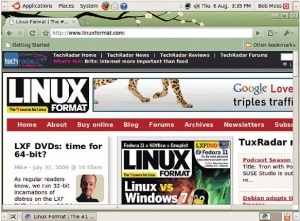
Щоб можна було встановити і потім оновлювати Chromium. зайдіть в System> Administration> Software Sources [Система> Адміністрування> Джерела ПО]. Потім відкрийте вкладку Third Party Software [Стороннє ПЗ] і натисніть Add [Додати]. Нарешті, додайте наступні дві окремі рядки APT:
Не поспішайте вставляти jaunty замість intrepid. оскільки в даному прикладі версії Ubuntu старше 9.04 не підтримуються.
При цьому з сервера ключів Ubuntu скачується ключ, ідентифікований символами, що стоять в кінці рядка. Після скачування ключ імпортується в список ключів Synaptic. тобто при наступній установці або оновленні Chromium буде підтверджено, що пакети прийшли з правильного джерела.
Тепер, маючи повністю встановлений PPA і імпортований файл GPG, можна запустити стандартний термінал і ввести:
Чи не для людей зі слабкими нервами
При цьому спочатку оновиться кешированний список пакетів, що зберігається в Synaptic. потім встановиться браузер Chromium. Його можна буде знайти в меню Applications> Internet [Програми> Інтернет].
Установка PPA Ubuntu слід щодо стандартною процедурою, якою б пакет ви не вибрали. Наприклад, для додавання останньої версії Wine допомогою його Launchpad-дзеркала можна використовувати такі рядки:
а для імпорту ключа GPG -
Установка з стороннього репозиторія
Навіть зараз ви можете зіткнутися з неприємною ситуацією, коли для будь-якої задачі не існує відкритого рішення. Це може бути можливість відтворювати DVD, відкривати певний формат файлів або мати доступ до функцій, доступним тільки для комерційних версій програм.
Хоча ми завжди, в інтересах свободи, будемо радити VirtualBox OSE (Open Source Edition), ви зможете отримати більше функцій, таких як USB, SATA і підтримка віддаленого робочого столу, в невільному (але безкоштовному) Sun VirtualBox. Ми зможемо використовувати репозиторій Sun для отримання останніх релізів, якщо підемо туди ж, де раніше додавали рядки для APT, але на цей раз впишемо наступне:
У цих рядках в список Synaptic додається тільки що завантажений ключ GPG, як і раніше, потім оновлюється список пакетів. Після оновлення списку ви зможете встановити як Sun VirtualBox. так і пакет dkms (останній гарантує, що у вас завжди будуть останні хост-модулі VirtualBox).
Немає PPA Ubuntu?
Всі встановлені вами пакети від третіх осіб ви зможете знайти за допомогою аплету Add / Remove.
Зазирнувши всередину папки DEBS. ви побачите величезну кількість пакетів Debian, без жодної вказівки, який з них буде панацеєю і задовольнить всі залежності. На щастя, є команда, здатна вирішити цю проблему. Відкрийте стандартний термінал, перейдіть в цей каталог і введіть
Менеджер пакетів пройде в циклі через все пакети Debian, в тому порядку, щоб правильно задовольнити всі залежності і встановити їх. В каталозі DEBS також є підкаталог під назвою Desktop Integration. але з ним потрібно мати справу, тільки якщо OOo ще не був встановлений на вашу систему, так як при цьому відбудеться плутанина з інтерфейсом і можуть виникнути конфлікти з іншими пакетами.
Підведемо підсумок. В Ubuntu можна встановити додатки третіх осіб, використовуючи PPA з Launchpad, зі спеціального сховища або з колекції пакетів Debian, викачаних в браузері. За допомогою цих свежеобретенних здібностей ви зможете збирати з вихідних куди менше програм, тобто будете приділяти більше часу роботі з додатками, ніж їх установці. LXF